主板常用接口结构图
- 格式:pdf
- 大小:253.94 KB
- 文档页数:34
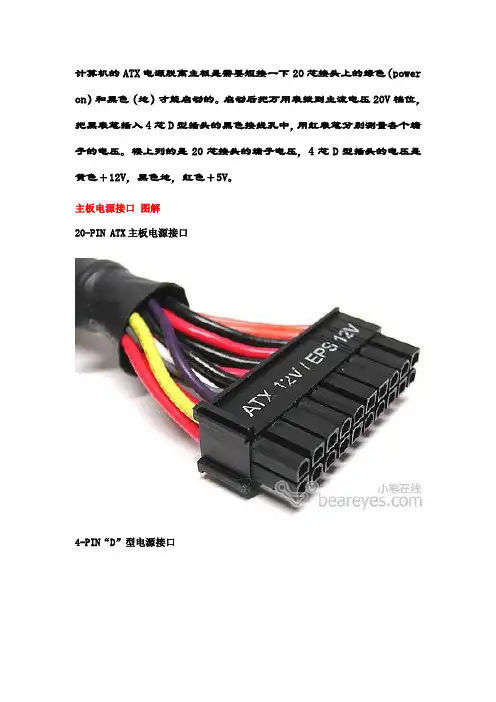
计算机的ATX电源脱离主板是需要短接一下20芯接头上的绿色(power on)和黑色(地)才能启动的。
启动后把万用表拨到主流电压20V档位,把黑表笔插入4芯D型插头的黑色接线孔中,用红表笔分别测量各个端子的电压。
楼上列的是20芯接头的端子电压,4芯D型插头的电压是黄色+12V,黑色地,红色+5V。
主板电源接口图解20-PIN ATX主板电源接口4-PIN“D”型电源接口主板20针电源插口及电压:在主板上看:编号输出电压编号输出电压1 3.3V11 3.3V2 3.3V12-12V3地13地45V14PS-ON 5地15地65V16地7地17地8PW+OK18-5V95V-SB195V 1012V205V在电源上看编号输出电压编号输出电压205V1012V 195V95V-SB 18-5V8PW+OK 17地7地16地65V15地5地14PS-ON45V13地3地12-12V2 3.3V11 3.3V1 3.3V可用万用电表分别测量另附:24 PIN ATX电源电压对照表百度有人说CPU供电4P接口可以和20P接口一起接在24P主板接口上,本人没试过,但根据理论试不可以的,如果你相信的话可以试试,后果是很严重的……ATX电源几组输出电压的用途+3.3V:最早在ATX结构中提出,现在基本上所有的新款电源都设有这一路输出。
而在AT/PSII电源上没有这一路输出。
以前电源供应的最低电压为+5V,提供给主板、CPU、内存、各种板卡等,从第二代奔腾芯片开始,由于CPU的运算速度越来越快,INTEL公司为了降低能耗,把CPU 的电压降到了3.3V以下,为了减少主板产生热量和节省能源,现在的电源直接提供3.3V电压,经主板变换后用于驱动CPU、内存等电路。
+5V:目前用于驱动除磁盘、光盘驱动器马达以外的大部分电路,包括磁盘、光盘驱动器的控制电路。
+12V:用于驱动磁盘驱动器马达、冷却风扇,或通过主板的总线槽来驱动其它板卡。
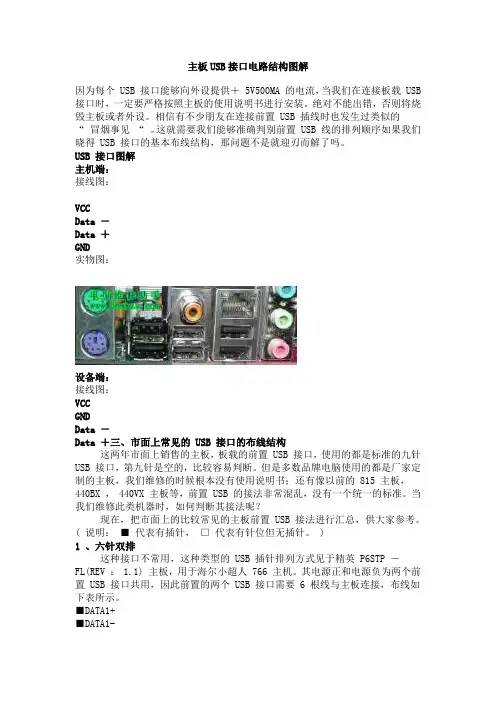
主板USB接口电路结构图解因为每个 USB 接口能够向外设提供+ 5V500MA 的电流,当我们在连接板载 USB 接口时,一定要严格按照主板的使用说明书进行安装。
绝对不能出错,否则将烧毁主板或者外设。
相信有不少朋友在连接前置 USB 插线时也发生过类似的“ 冒烟事见“ 。
这就需要我们能够准确判别前置 USB 线的排列顺序如果我们晓得 USB 接口的基本布线结构,那问题不是就迎刃而解了吗。
USB 接口图解主机端:接线图:VCCData -Data +GND实物图:设备端:接线图:VCCGNDData -Data +三、市面上常见的 USB 接口的布线结构这两年市面上销售的主板,板载的前置 USB 接口,使用的都是标准的九针USB 接口,第九针是空的,比较容易判断。
但是多数品牌电脑使用的都是厂家定制的主板,我们维修的时候根本没有使用说明书;还有像以前的 815 主板,440BX , 440VX 主板等,前置 USB 的接法非常混乱,没有一个统一的标准。
当我们维修此类机器时,如何判断其接法呢?现在,把市面上的比较常见的主板前置 USB 接法进行汇总,供大家参考。
( 说明:■ 代表有插针,□ 代表有针位但无插针。
)1 、六针双排这种接口不常用,这种类型的 USB 插针排列方式见于精英 P6STP -FL(REV : 1.1) 主板,用于海尔小超人 766 主机。
其电源正和电源负为两个前置 USB 接口共用,因此前置的两个 USB 接口需要 6 根线与主板连接,布线如下表所示。
■DATA1+■DATA1-■DATA2-■DATA2+■ GND2 、八针双排这种接口最常见,实际上占用了十针的位置,只不过有两个针的位置是空着的,如精英的 P4VXMS(REV : 1.0) 主板等。
该主板还提供了标准的九针接法,这种作是为了方便 DIY 在组装电脑时连接容易。
■ VCC■DATA -■DATA +□NUL■ GND■ GND□NUL■DATA +■DATA -■ VCC微星 MS-5156 主板采用的前置 USB 接口是八针互反接法。
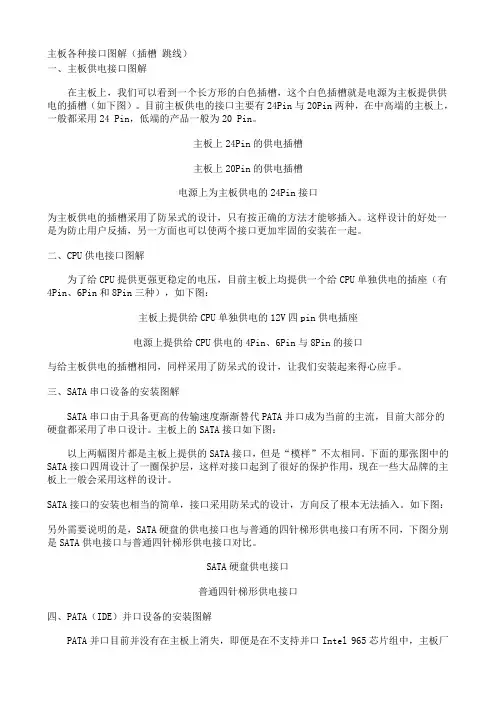
主板各种接口图解(插槽跳线)一、主板供电接口图解在主板上,我们可以看到一个长方形的白色插槽,这个白色插槽就是电源为主板提供供电的插槽(如下图)。
目前主板供电的接口主要有24Pin与20Pin两种,在中高端的主板上,一般都采用24 Pin,低端的产品一般为20 Pin。
主板上24Pin的供电插槽主板上20Pin的供电插槽电源上为主板供电的24Pin接口为主板供电的插槽采用了防呆式的设计,只有按正确的方法才能够插入。
这样设计的好处一是为防止用户反插,另一方面也可以使两个接口更加牢固的安装在一起。
二、CPU供电接口图解为了给CPU提供更强更稳定的电压,目前主板上均提供一个给CPU单独供电的插座(有4Pin、6Pin和8Pin三种),如下图:主板上提供给CPU单独供电的12V四pin供电插座电源上提供给CPU供电的4Pin、6Pin与8Pin的接口与给主板供电的插槽相同,同样采用了防呆式的设计,让我们安装起来得心应手。
三、SATA串口设备的安装图解SATA串口由于具备更高的传输速度渐渐替代PATA并口成为当前的主流,目前大部分的硬盘都采用了串口设计。
主板上的SATA接口如下图:以上两幅图片都是主板上提供的SATA接口,但是“模样”不太相同。
下面的那张图中的SATA接口四周设计了一圈保护层,这样对接口起到了很好的保护作用,现在一些大品牌的主板上一般会采用这样的设计。
SATA接口的安装也相当的简单,接口采用防呆式的设计,方向反了根本无法插入。
如下图:另外需要说明的是,SATA硬盘的供电接口也与普通的四针梯形供电接口有所不同,下图分别是SATA供电接口与普通四针梯形供电接口对比。
SATA硬盘供电接口普通四针梯形供电接口四、PATA(IDE)并口设备的安装图解PATA并口目前并没有在主板上消失,即便是在不支持并口Intel 965芯片组中,主板厂家也额外提供一块芯片来支持PATA并口,这是因为目前的大部分光驱依旧采用PATA接口。

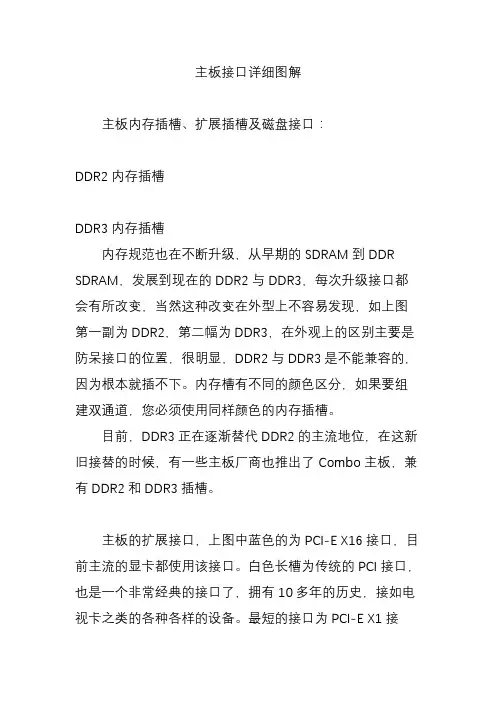
主板接口详细图解主板内存插槽、扩展插槽及磁盘接口:DDR2内存插槽DDR3内存插槽内存规范也在不断升级,从早期的SDRAM到DDR SDRAM,发展到现在的DDR2与DDR3,每次升级接口都会有所改变,当然这种改变在外型上不容易发现,如上图第一副为DDR2,第二幅为DDR3,在外观上的区别主要是防呆接口的位置,很明显,DDR2与DDR3是不能兼容的,因为根本就插不下。
内存槽有不同的颜色区分,如果要组建双通道,您必须使用同样颜色的内存插槽。
目前,DDR3正在逐渐替代DDR2的主流地位,在这新旧接替的时候,有一些主板厂商也推出了Combo主板,兼有DDR2和DDR3插槽。
主板的扩展接口,上图中蓝色的为PCI-E X16接口,目前主流的显卡都使用该接口。
白色长槽为传统的PCI接口,也是一个非常经典的接口了,拥有10多年的历史,接如电视卡之类的各种各样的设备。
最短的接口为PCI-E X1接口,对于普通用户来说,基于该接口的设备还不多,常见的有外置声卡。
有些主板还会提供迷你PCI-E接口,用于接无线网卡等设备SATA2与IDE接口横向设计的IDE接口,只是为了方便理线和插拔SATA与IDE是存储器接口,也就是传统的硬盘与光驱的接口。
现在主流的Intel主板都不提供原生的IDE接口支持,但主板厂商为照顾老用户,通过第三方芯片提供支持。
新装机的用户不必考虑IDE设备了,硬盘与光驱都有SATA 版本,能提供更高的性能。
SATA3接口SATA已经成为主流的接口,取代了传统的IDE,目前主流的规范还是SATA 3.0Gb/s,但已有很多高端主板开始提供最新的SATA3接口,速度达到6.0Gb/s。
如上图,SATA3接口用白色与SATA2接口区分。
主板其他内部接口介绍:4PIN CPU供电接口8PIN CPU供电接口随着CPU的功耗的升高,单靠CPU接口的供电方式已经不能满足需求,因此早在Pentium 4时代就引入了一个4PIN的12V接口,给CPU提供辅助供电。

电脑主板插槽(接口)图解1、主板电源插槽(接口)目前主板中使用的电源插座主要是ATX电源插座,ATX电源插座是一个20针双排、长方形电源接口,如图1所示。
ATX电源一加电,+5VSB针脚便输出高质量的+5V电压、100mA电流,提供给计算机主板开机电路中的部分芯片使用,完成计算机远程呼唤功能等。
PS-ON针脚主要控制ATX电源的开关,当PS-ON为低电平(4.5V),ATX电源停止输出电压。
当需要强制开机或在不接主板的情况下使电源工作时,只要PS-ON与地线连接即可。
图1 主板20针脚ATX电源插座ATX电源的各个针脚主要功能简介。
(1)第1、2、ll针脚输出3.3V电压,主要提供给南桥、北桥、内存和部分CPU外核电压。
(2)第4、6、19、20针脚输出5V电压,主要提供给CPU、复位电路、USB接口、键盘鼠标接口、北桥、南桥和二级供电电路。
(3)第10针脚输出12V电压,主要提供给CPU、场效应管、风扇。
(4)第18针脚输出-5V电压,主要提供给ISA插槽。
(5)第12针脚输出-12V电压,主要提供给串口管理芯片、ISA 插槽。
(6)第9针脚输出5VSB,主要用在CMOS电路、开机电路、键盘鼠标电路。
(7)第14针脚PS-ON为开机控制线,用在开机电路中。
(8)第8针脚输出PG信号,用在复位电路中。
(9)余下针脚为地线。
另外Pentium 4主板还另外提供一个4针脚的辅助供电接口,专门为CPU供电,针脚1、2为地线,针脚3、4为12V电压。
2、AGP总线插槽(接口)AGP总线是加速图形接口总线。
AGP总线直接跟北桥芯片相连,可以大大提高传输率以满足3D图像处理。
AGP总线的数据带宽为64位,工作频率为66MHz,数据传输率有266MB/s、533MB/s、1066MB/s和2132MB/s。
AGP总线插槽各针脚功能见表1所示。
表1 AGP总线插槽各针脚功能针脚信号线定义针脚信号线定义针脚信号线定义针脚信号线定义A1 TYFEDT# A2 12V B1 5V B2 OVRCNT#A3 USB- A4 GO-AGP8X B3 USB+ B4 5VA5 INTA# A6 GND B5 INTB# B6 GNDA7 GNT A8 REST B7 REQ B8 CLKA9 ST1 A10 3.3V B9 ST0 B10 3.3VA11 ReserVed A12 MIB-AGP8X B11 RBF B12 ST2A13 WBF A14 GND B13 ReserVed B14 GNDA15 3.3V A16 SBA1# B15 3.3V B16 SBA0#A17 SB-STBS A18 SBA3# B17 B-STBF B18 SBA2#A19 SBA5 A20 GND B19 SBA4# B20 GNDA21 RSVD A22 SBA7# B21 RSVD B22 SBA6#A23 RSVD A24 GND B23 3.3VAUX B24 GNDA25 AD30 A26 3.3V B25 AD31 B26 3.3VA27 3.3V A28 AD28 B27 3.3V B28 AD29A29 AD24 A30 AD26 B29 AD25 B30 AD27A31 AD-STBS1 A32 GND B31 AD-STBF1 B32 GNDA33 1.5V A34 C/BE3 B33 1.5V B34 AD23A35 AD20 A36 AD22 B35 AD19 B36 AD21A37 AD18 A38 GND B37 AD17 B38 GNDA39 1.5V A40 AD16 B39 1.5V B40 C/BE2A41 KEY A42 FRAME# B41 KEY B42 IRDY#A43 KEY A44 KEY B43 KEY B44 KEYA45 TRDY# A46 KEY B45 DEVSEL# B46 KEYA47 PME# A48 STOP# B47 PERR# B48 1.5VA49 PAR# A50 GND B49 SERR B50 GNDA51 1.5V A52 AD15 B51 1.5V B52 C/BE1A53 AD11 A54 AD13 B53 AD12 B54 AD14A55 AD9 A56 GND B55 AD10 B56 GNDA57 1.5V A58 BEO B57 1.5V B58 AD8A59 AD6 A60 AD-STBS0 B59 AD7 B60 AD-STBF0A61 AD4 A62 GND B61 AD5 B62 GNDA63 1.5V A64 AD2 B63 1.5V B64 AD3A65 AGPVrefgc A66 AD0 B65 AGPVrefgc B66 AD1(1)主板中的AGP插槽共有132个针脚,其中地址数据线有32条,其余为控制信号线、时钟信号线、电源线和地线等。
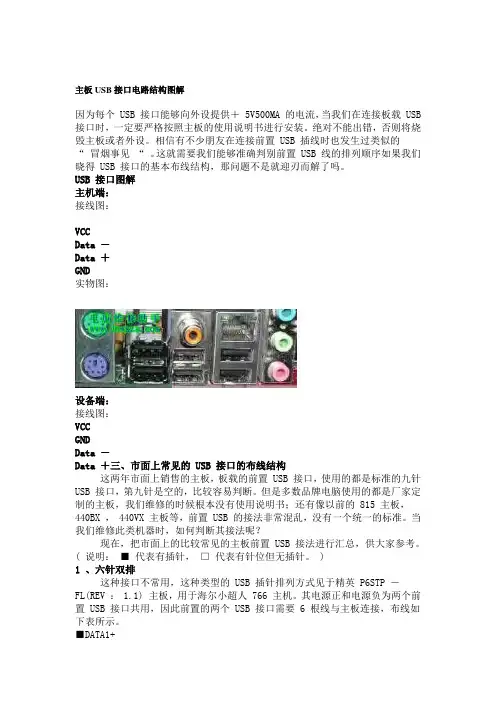
主板USB接口电路结构图解因为每个 USB 接口能够向外设提供+ 5V500MA 的电流,当我们在连接板载 USB 接口时,一定要严格按照主板的使用说明书进行安装。
绝对不能出错,否则将烧毁主板或者外设。
相信有不少朋友在连接前置 USB 插线时也发生过类似的“ 冒烟事见“ 。
这就需要我们能够准确判别前置 USB 线的排列顺序如果我们晓得 USB 接口的基本布线结构,那问题不是就迎刃而解了吗。
USB 接口图解主机端:接线图:VCCData -Data +GND实物图:设备端:接线图:VCCGNDData -Data +三、市面上常见的 USB 接口的布线结构这两年市面上销售的主板,板载的前置 USB 接口,使用的都是标准的九针USB 接口,第九针是空的,比较容易判断。
但是多数品牌电脑使用的都是厂家定制的主板,我们维修的时候根本没有使用说明书;还有像以前的 815 主板,440BX , 440VX 主板等,前置 USB 的接法非常混乱,没有一个统一的标准。
当我们维修此类机器时,如何判断其接法呢?现在,把市面上的比较常见的主板前置 USB 接法进行汇总,供大家参考。
( 说明:■ 代表有插针,□ 代表有针位但无插针。
)1 、六针双排这种接口不常用,这种类型的 USB 插针排列方式见于精英 P6STP -FL(REV : 1.1) 主板,用于海尔小超人 766 主机。
其电源正和电源负为两个前置 USB 接口共用,因此前置的两个 USB 接口需要 6 根线与主板连接,布线如下表所示。
■DATA1+■ VCC■DATA2-■DATA2+■ GND2 、八针双排这种接口最常见,实际上占用了十针的位置,只不过有两个针的位置是空着的,如精英的 P4VXMS(REV : 1.0) 主板等。
该主板还提供了标准的九针接法,这种作是为了方便 DIY 在组装电脑时连接容易。
■ VCC■DATA -■DATA +□NUL■ GND■ GND□NUL■DATA +■DATA -■ VCC微星 MS-5156 主板采用的前置 USB 接口是八针互反接法。
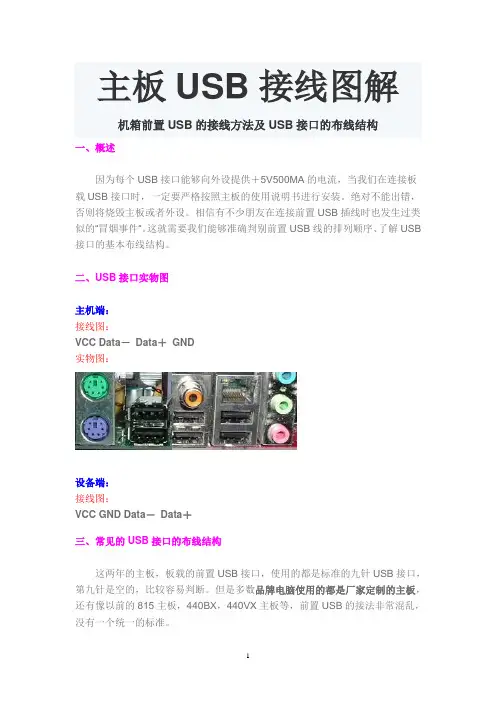
主板USB接线图解机箱前置USB的接线方法及USB接口的布线结构一、概述因为每个USB接口能够向外设提供+5V500MA的电流,当我们在连接板载USB接口时,一定要严格按照主板的使用说明书进行安装。
绝对不能出错,否则将烧毁主板或者外设。
相信有不少朋友在连接前置USB插线时也发生过类似的“冒烟事件“。
这就需要我们能够准确判别前置USB线的排列顺序、了解USB 接口的基本布线结构。
二、USB接口实物图主机端:接线图:VCC Data-Data+GND实物图:设备端:接线图:VCC GND Data-Data+三、常见的USB接口的布线结构这两年的主板,板载的前置USB接口,使用的都是标准的九针USB接口,第九针是空的,比较容易判断。
但是多数品牌电脑使用的都是厂家定制的主板,还有像以前的815主板,440BX,440VX主板等,前置USB的接法非常混乱,没有一个统一的标准。
现在,我们把市面上的比较常见的主板前置USB接法进行汇总,供大家参考。
(说明:■代表有插针,□代表有针位但无插针)1、六针双排这种接口不常用,这种类型的USB插针排列方式见于精英P6STP-FL(REV:1.1)主板,用于海尔小超人766主机。
其电源正和电源负为两个前置USB接口共用,因此前置的两个USB接口需要6根线与主板连接,布线如下表所示。
■DATA1+■DATA1-■VCC■DATA2-■DATA2+■GND2、八针双排这种接口最常见,实际上占用了十针的位置,只不过有两个针的位置是空着的,如精英的P4VXMS(REV:1.0)主板等。
该主板还提供了标准的九针接法,这种作法是为了方便DIY在组装电脑时连接容易。
■VCC■DATA-■DATA+□NUL■GND■GND□NUL■DATA+■DATA-■VCC微星MS-5156主板采用的前置USB接口是八针互反接法。
虽然该主板使用的是Intel 430TX芯片组,但首先提供了当时并不多见的USB1.0标准接口两个,只不过需要使用单独的引线外接。
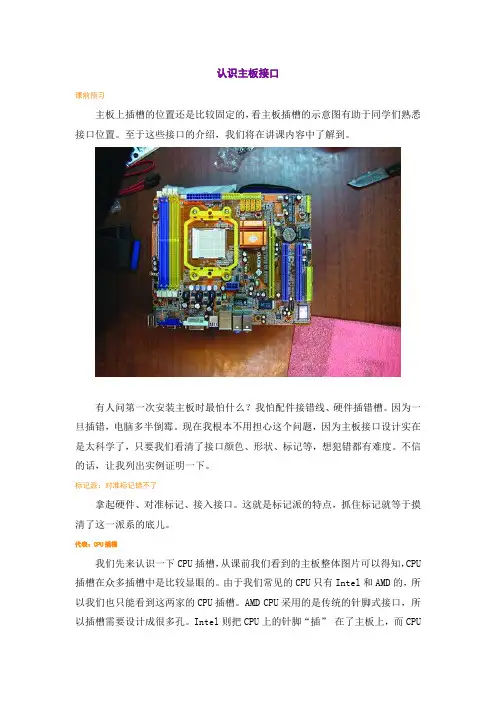
认识主板接口课前预习主板上插槽的位置还是比较固定的,看主板插槽的示意图有助于同学们熟悉接口位置。
至于这些接口的介绍,我们将在讲课内容中了解到。
有人问第一次安装主板时最怕什么?我怕配件接错线、硬件插错槽。
因为一旦插错,电脑多半倒霉。
现在我根本不用担心这个问题,因为主板接口设计实在是太科学了,只要我们看清了接口颜色、形状、标记等,想犯错都有难度。
不信的话,让我列出实例证明一下。
标记派:对准标记错不了拿起硬件、对准标记、接入接口。
这就是标记派的特点,抓住标记就等于摸清了这一派系的底儿。
代表:CPU插槽我们先来认识一下CPU插槽,从课前我们看到的主板整体图片可以得知,CPU 插槽在众多插槽中是比较显眼的。
由于我们常见的CPU只有Intel和AMD的,所以我们也只能看到这两家的CPU插槽。
AMD CPU采用的是传统的针脚式接口,所以插槽需要设计成很多孔。
Intel则把CPU上的针脚“插”在了主板上,而CPU上只留下一个个的金属触点(如图1)。
此设计一举两得,对于Intel来说,提高了CPU的良品率。
对于用户来说,插坏CPU上针脚的事情一去不复返。
这些针脚和小孔都有各自的功能,如数据传输、供电等。
一般来说,每当CPU内部结构有比较明显的变化时,针脚数量都会有一些变化,比如未来的Intel Nehalem 处理器会把北桥、显示核心都集成到CPU里面,这样针脚就会由现在的LGA 775接口变成LGA 1366接口。
Intel CPU插槽上的针脚图1 AMD CPU插槽上的插孔小贴士:LGA 775表示Intel针脚数,其中数字部分较重要,如“775”说明CPU上有775个针脚。
而目前AMD平台的AM2接口则有940个针脚。
主板设计者和CPU生产者为大家安装CPU可说是费尽心思。
我们以AMD平台为例,大家可以从图2中看到CPU左下角有一个金属三角形的标记,而CPU插槽也在同样的位置上有一个三角形。
当我们安装CPU的时候,首先把CPU插槽旁边的金属杆竖起来,然后对准这两个三角标志,水平轻放,最后把金属杆按下即可。

电脑接口大全图解之主板各类接口、扩展插槽和电源接口由于主板采用了开放式结构。
主板上大都有6-15个扩展插槽,供PC机外围主板设备的控制卡(适配器)插接。
通过更换这些插卡,可以对微机的相应子系统进行局部升级,使厂家和用户在配置机型方面有更大的灵活性。
总之,主板在整个微机系统中扮演着举足轻重的角色。
可以说,主板的类型和档次决定着整个微机系统的类型和档次。
第一部分主板各类接口及扩展插槽首先主板常用接口/插槽CPU插槽就是中央处理器的位置DDR SDRAM插槽就是通常所说的内存插槽了DDR...DDR2...RRD3这些,受这些接口限制....前二个基本淘汰插槽中间的坎也是防呆的主板上的大多接口都是有方向的内存插槽一般主板上都有四个,当你买到两条内存的时候插到一样颜色的接口上,就是所谓的“双通道”了.SATA接口连接硬盘,防呆设计是L型的新的SATA3代接口速度还更快推荐用SSD下边还会介绍老的IDE接口内存插槽下面的两个接口,蓝色和白色的蓝色的接口叫IDE接口,在已被SATA淘汰,估计好多新人都没用过以前的硬盘和光驱,少了这个接口是不行的,以前就是连接光驱和硬盘的防呆设计就是那个缺口了白色的接口是主板整体的供电部分了,现在大多数都是24pin的USB连接机箱前面板的USB接口,你的U盘什么的插到机箱上其实就是这两个接口了CPU供电接口ATX12V这个接口是给CPU供电的接口。
有些主板是4pin的。
这个图是主板8PIN。
所以就多了四个CPU_FAN顾名思义就是插CPU的散热风扇的四个针脚分别是 1接地-2速度检测-3电源- 4调速PWRSW=电源开关...短接一下就可以开机了.....RESET=复位....短接就可以重启....HDLED=就是硬盘读写灯了....机箱上有个灯总一闪一闪的...连接的就是这里了...Power LED 就是开机时候长亮的那个灯..... PCI-E x16(一般用来接显卡)PCI-E x1PCI下面这张图是PCI-E x4PCI-E x2是给主板上的内部零件用的......所以主板上不会提供PCI-E x2的接口.....PCI-E x8我没找到图.....下面是笔记本上的miniPCI-E接口.....下图是miniPCI-E的接口....有的笔记本上有预留有预留miniPCI-E接口的笔记本可以扩展很多应用......追加MSATA接口第二部分电源接口电源常用接口常见的电源的供电接口大概分为以下几种:24Pin、20Pin、20+4Pin、可提供12V、5V、3.3V三种电压24PIN20PIN20+4PIN20Pin的主板基本淘汰了、但20+4Pin依然是目前电源最常见的接口可能是厂家还是会考虑兼容**、纯24Pin主板供电的电源还是非常少的CPU供电8Pin.....4Pin....4+4Pin....可提供12V一种电压.....低端主板用4Pin有一部分,,,,中高端主板大多都是8Pin....厂家考虑到兼容....单CPU供电的电源大多是4+4Pin.....双CPU供电的电源大多是一根8Pin一根4+4Pin显卡供电6Pin、8Pin、6+2Pin可提供12V一种电压。

一、主板1是整合音效芯片,2是I/O控制芯片,3是光驱音源插座,4是外接音源辅助插座,5是SPDIF插座,6是USB插头,7是机箱被开启接头,8是PCI插槽,9是AGP4X插槽,10是机箱前端通用USB接口,11是BIOS,12是机箱面板接头,13是南桥芯片,14是IDE1插口,15是IDE2插口,16是电源指示灯接头,17是清除CMOS记忆跳线,18是风扇电源插座,19是电池,20是软驱插座,21是ATX电源插座,22是内存插槽,23是风扇电源插座,24是北桥芯片,25是CPU风扇支架,26是CPU插座,27是12V ATX电源插座,28是第二组音源插座,29是PS/2键盘及鼠标插座,30是USB插座,31是并串口,32是游戏控制器及音源插座,33是SUP_CEN插座。
主板上常见英文标识的解释硬盘和软驱:PRI IDE 和IDE1及SEC IDE和IDE2表示硬盘和光驱接口的主和副FLOPPY和FDD1表示软驱接口注意:在接口周围有针接顺序接示,如1,2和33,34,及39,40样数字指示。
我们使用的软驱线和硬盘线红线靠近1的位置。
【CPU插座:SOCKET-478和SOCKET462,SOCKET 370表示CPU的类型的管脚数。
分intel和AMD的内存插槽:DIMM0,DIMM1和DDR1,DDR2,DDR3表示使用的内存类型。
电源接口:ATX1 或ATXPWR20针ATX电源接口。
ATX12V CPU供电的专用12V接口(2黄2黑共4根)。
ATXP5内存供电拉口(颜色为1红,2橙,3黑,共6根)。
风扇接口:CPU_FATN1 CPU风扇PWR_FAN1电源风扇CAS_FAN1和CHASSIS FAN和SYS FAN等表示机箱风扇电源接口。
FRONT FAN前置机箱风扇REAR FAN后置机箱风扇面板接口:F_PANEL或FRONT PNL1前置面板接口PANEL1面板1RESET和RST复位LED半导体发光二极管,有正负极区别。
史上最全的主板接口详解全认清你就是装机大师!主板接口你都认识吗?笔者认为在要想学会攒机,首先要了解主板,主板可以说是承载机箱内所有硬件的核心,了解了他之后才能更好的理解所有硬件之间的关系。
其中原理部分今天笔者不跟你们讲,讲了你们也听不懂(其实是笔者也不懂),咱们先看接口。
既然是主机中的核心载体,肯定是要与其他硬件连接的,了解每个接口的用途之后,想要装机就不再是什么难事了。
本篇教程分为两个部分,首先是背部接口的部分,这里的接口平时与日常使用息息相关,几乎每个用户都会用到,算是比较基础的接口了,不管是对装机是否有兴趣的都应该了解,不会修总要先会用。
然后就是进阶篇的内部接口部分,主板内部的接口功能十分丰富,一般来说大个头的接口更加容易识别也容易记住,就将大号接口当作中级难度吧,各种奇奇怪怪的小接口则归类到较高难度中,相信经过讲解之后,各位都将进化为DIY高级玩家。
华硕ROG RAMPAGE V EDITION 10主板本期内容我们以华硕推出的规格非常豪华的ROG十周年纪念主板为例,因为其接口非常丰富,几乎将目前市面上常见的接口都涵盖到了,感觉有必要给大家普及一下主板接口的知识,所以今天我们就以它为例为大家介绍一下目前市面上主流的主板产品的接口,常用的与不常用的都有,欢迎各位在评论中继续补充,如果需求够多,出个续集也说不定。
第一阶段,背部接口,非常简单,相信很多朋友都已经有所了解,下面简单介绍一下。
网络接口PS/2键鼠接口这是一种比较古老的输入设备接口了,特点就是彩色的,单一支持键盘或者鼠标的话会呈现单色,像下图这种双色并且伴有键鼠logo 的就是两用的了。
一定要注意的是这个接口不支持热插拔,开机状态下插拔很容易损坏硬件。
优点是对键鼠支持比较好(玄学),更方便键盘全键无冲。
PS/2键鼠接口USB接口USB接口中文名为“通用串行总线”,最常见的设备就是USB键鼠以及U盘等,大家也都见得多了。
这个接口目前有多种规格,需要大家了解,当前的100系列主板上有好多都配备了三个版本的USB接口,通常情况下可以通过颜色来区分,黑色一般为2.0,蓝色为3.0,红色为3.1。
实训二计算机主板和主机背板接口详细图解Last revision date: 13 December 2020.主板接口详细图解主板内存插槽、扩展插槽及磁盘接口:DDR2内存插槽DDR3内存插槽内存规范也在不断升级,从早期的SDRAM到DDR SDRAM,发展到现在的DDR2与DDR3,每次升级接口都会有所改变,当然这种改变在外型上不容易发现,如上图第一副为DDR2,第二幅为DDR3,在外观上的区别主要是防呆接口的位置,很明显,DDR2与DDR3是不能兼容的,因为根本就插不下。
内存槽有不同的颜色区分,如果要组建双通道,您必须使用同样颜色的内存插槽。
目前,DDR3正在逐渐替代DDR2的主流地位,在这新旧接替的时候,有一些主板厂商也推出了Combo主板,兼有DDR2和DDR3插槽。
主板的扩展接口,上图中蓝色的为PCI-E X16接口,目前主流的显卡都使用该接口。
白色长槽为传统的PCI接口,也是一个非常经典的接口了,拥有10多年的历史,接如电视卡之类的各种各样的设备。
最短的接口为PCI-E X1接口,对于普通用户来说,基于该接口的设备还不多,常见的有外置声卡。
有些主板还会提供迷你PCI-E接口,用于接无线网卡等设备SATA2与IDE接口横向设计的IDE接口,只是为了方便理线和插拔SATA与IDE是存储器接口,也就是传统的硬盘与光驱的接口。
现在主流的Intel主板都不提供原生的IDE接口支持,但主板厂商为照顾老用户,通过第三方芯片提供支持。
新装机的用户不必考虑IDE设备了,硬盘与光驱都有SATA版本,能提供更高的性能。
SATA3接口SATA已经成为主流的接口,取代了传统的IDE,目前主流的规范还是SATA s,但已有很多高端主板开始提供最新的SATA3接口,速度达到s。
如上图,SATA3接口用白色与SATA2接口区分。
主板其他内部接口介绍:4PIN CPU供电接口8PIN CPU供电接口随着CPU的功耗的升高,单靠CPU接口的供电方式已经不能满足需求,因此早在Pentium 4时代就引入了一个4PIN的12V接口,给CPU提供辅助供电。
主板上的各种接口及相关部件详解为了方便大家对比查看,我们选择了一款接口比较丰富的主板,Asus ROG Maximus XI Formula(M11F)首先看到这个主板的时候大家应该都发现了,这主板和普通主板还不一样,M11F整块主板的绝大多部分都被整齐的装甲覆盖着,一方面提高了主板的强度,另一方面也提高了主板的美观程度。
而我们不是比谁美的,那么我们就扒开装甲看主板了,那么这里我们就可以看见主板的整体结构,就是下图了。
【供电接口】在主板上你可以找到2个供电接口,一个位于主板的左上角,专门为CPU提供供电,绝大多数主板是8pin(4+4)这样的,M11F由于比较高端,额外提供了一个4pin供电。
另外一个位于主板右侧,为整个主板提供供电,除了服务器,家用主板几乎全是24pin(20+4)这种。
【CPU核心供电区域】12V供电从左上角的供电接口接入后,会经过各种电容,MOS管,电感,最后再进入CPU,因此判断一个主板的CPU供电能力就看这一部分。
供电区域由两部分构成,一部分是MOS管,另一部分是供电电感,很多人靠供电电感也就是小方块判断主板供电能力实际上是错误的。
如果你看供电电感,那么这个供电就是10相了,但是实际上他是4+2相供电,其中CPU部分由2组4相供电提供,核显部分由2相供电提供。
【开机重启按钮与DEBUG数字灯】开机重启没什么好说的,之所以有这个按钮是因为很多超频爱好者需要反复开机关机调试电脑,这时候如果用机箱的按钮就不方便检修和排除故障原因,当然螺丝刀也可以用来短接跳线开机,不过毕竟没有直接来个按钮舒服是吧。
Debug灯可以在你的电脑不能正常启动的时候给你2个字符的代码,比如00就是CPU故障,55是内存故障,D2就是主板错误,那么有了这个Debug灯再结合错误代码表,你就可以很快的定位电脑哪里故障了,而不需要一个配件一个配件的更换去排除。
一般这种数显DeBug灯只有高端主板才会有。
普通主板虽然没有数显debug,但是有简易的CPU内存还有显卡故障灯,如果某个部件故障对应的灯就会亮起,不过这个毕竟功能不如数显多。